WooCommerce メンテナンス モードの詳細ガイド (2 つの簡単な方法)
公開: 2024-03-11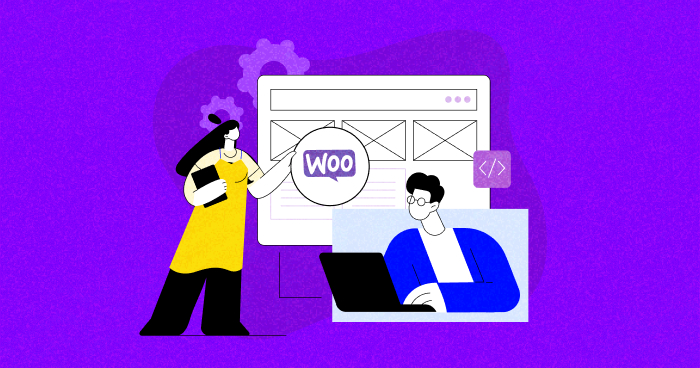
WooCommerce ストアのメンテナンスは、スマートフォンなどのお気に入りのガジェットの手入れに似ています。 定期的なアップデート、ストレージのクリア、不具合の修正がなければ、最適に機能することは期待できません。
同様に、オンライン ストアがシームレスに動作するためには、定期的なメンテナンスが重要です。 適切に管理された WooCommerce サイトは、ユーザー エクスペリエンスを向上させるだけでなく、検索エンジンのランキングも大幅に向上させます。
CXL の直帰率データで報告されているように、e コマース Web サイトの直帰率は平均 45.68% であることをご存知ですか?
このガイドでは、WooCommerce メンテナンスの利点について説明します。 さらに、WooCommerce メンテナンスを有効にする 2 つの方法について詳しく説明します。1 つは Cloudways プラットフォームを使用し、もう 1 つはプラグインを使用します。
さっそく飛び込んでみましょう!
- WooCommerce 定期メンテナンスのメリット
- WooCommerce ストアのメンテナンスを準備するための前提条件
- WooCommerce メンテナンス モードを有効にする方法?
- メンテナンス モードを有効にせずに変更をライブ サイトにプッシュする
- 覚えておくべき毎月の WooCommerce メンテナンス タスク
- WooCommerce の更新を自分で実行するべきですか、それとも助けを求めるべきですか?
- WooCommerce メンテナンス サービス: サイトに雇える専門家
- いつ、そしてなぜメンテナンス モードを有効にするのですか?
WooCommerce 定期メンテナンスのメリット
WooCommerce ストアの維持には時間と労力がかかるかもしれませんが、その報酬は多額であり、オンライン ストアのオーナーとしての生活が大幅にスムーズになります。
継続的な WordPress e コマース メンテナンスが不可欠な理由は次のとおりです。
1. ダウンタイムのリスクの低減:
定期的なバックアップと監視により、大規模な中断のリスクが最小限に抑えられ、問題が発生した場合の迅速な復元が可能になり、データと売上の損失が防止されます。
2. SEO パフォーマンスの向上:
WooCommerce のメンテナンスは検索エンジンの設定に合わせて行われるため、サイトが Google で適切にランク付けされ、オーガニック トラフィックの増加が促進されます。
3. 顧客維持率の向上:
よく管理され、安全で、ユーザーフレンドリーなサイトは、顧客がナビゲートしやすいと感じるため、繰り返しの訪問を促進し、満足度や維持率の向上に貢献します。
4. セキュリティの強化:
SSL 証明書の実装、プラグインとテーマの更新、マルウェア スキャンによりセキュリティ層が追加され、ストアを保護し、顧客に信頼を与えます。
5. 効率の向上:
定期的なメンテナンスによって緊急修正を回避することで、ビジネスの成長に集中できる時間が確保され、新しい取り組みの戦略的な計画と実装が可能になります。
6. サイト速度の向上:
プラグインの更新や画像の最適化などの定期的なメンテナンスにより、Web サイトの読み込みが高速になり、ユーザー エクスペリエンスが向上し、SEO 上の利点が得られます。
WooCommerce ストアのメンテナンスを準備するための前提条件
WooCommerce のメンテナンスを開始する前に、問題が発生しないように慎重に準備してください。 以下に、留意すべき前提条件の簡単なチェックリストを示します。
- 製品説明の変更や新しい画像の追加など、必要な更新を書き留めます。
- 説明や価格などの最新の製品詳細と、使用する新しい画像を必ず収集してください。
- メンテナンス中のハッキングなどの不測の事態に備えてデータを保護するために、サイトのバックアップを優先します。
注: Cloudways を使用すると、サーバー レベルまたはアプリケーション レベルのバックアップを構成できるため、重大なエラーが発生した場合に Web サイトやアプリケーションを以前のバージョンに簡単に復元できます。
WooCommerce メンテナンス モードを有効にする方法?
次に、WooCommerce でメンテナンス モードを有効にする手順を見てみましょう。
ステップ 1: WooCommerce メンテナンス モード プラグインをインストールしてアクティブ化する
- WooCommerce メンテナンス モード プラグインを選択します。 LightStart プラグインを使用します。
- WordPress ダッシュボードから、 [プラグイン] > [新しいプラグインの追加]に移動します。
- LightStartを検索し、「今すぐインストール」をクリックし、 「アクティブ化」をクリックします。
- メンテナンス用のページ テンプレートを選択するか、後でこれを行うことを選択します。
ステップ 2: メンテナンス モード ページをカスタマイズして有効にする
- WordPress 管理パネルで、 LightStart のダッシュボードに移動します。
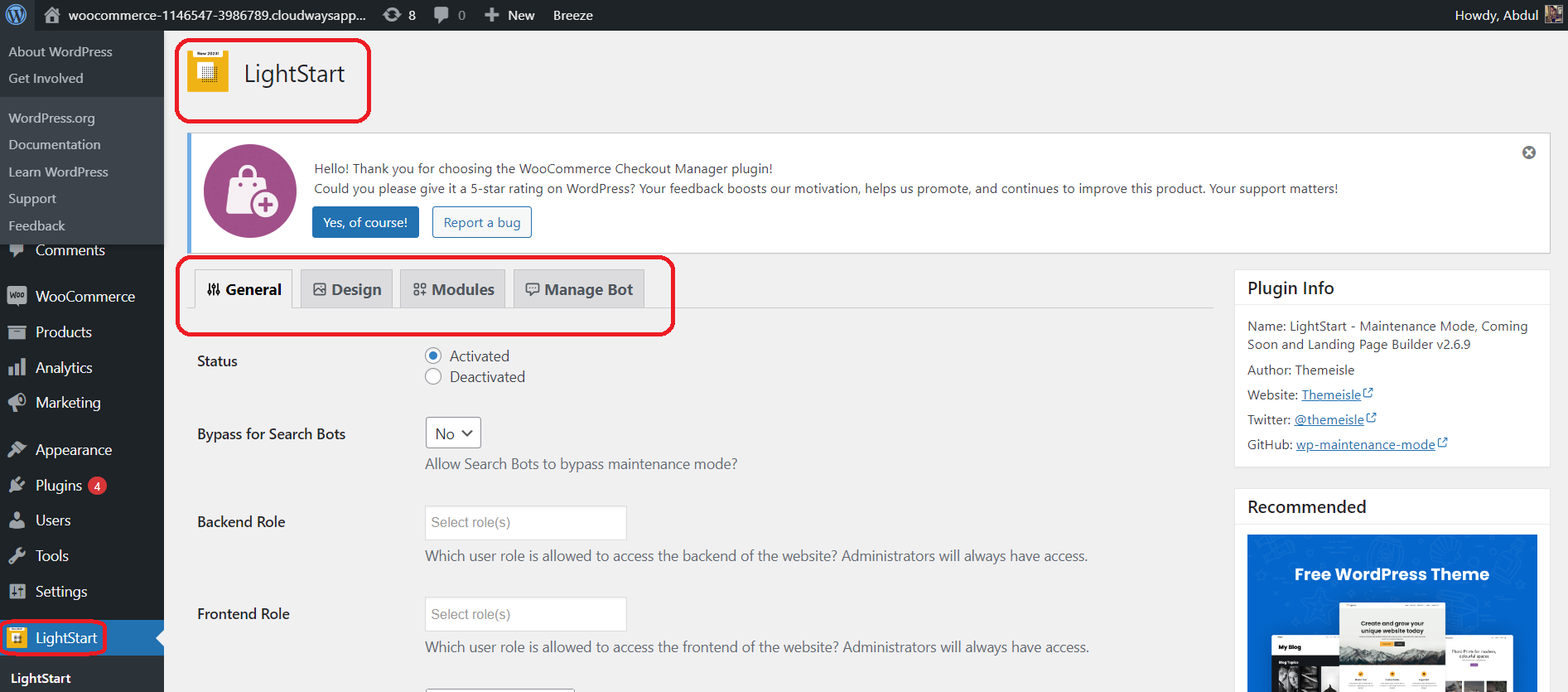
- 「デザイン」タブをクリックし、 「編集」ページをクリックします。
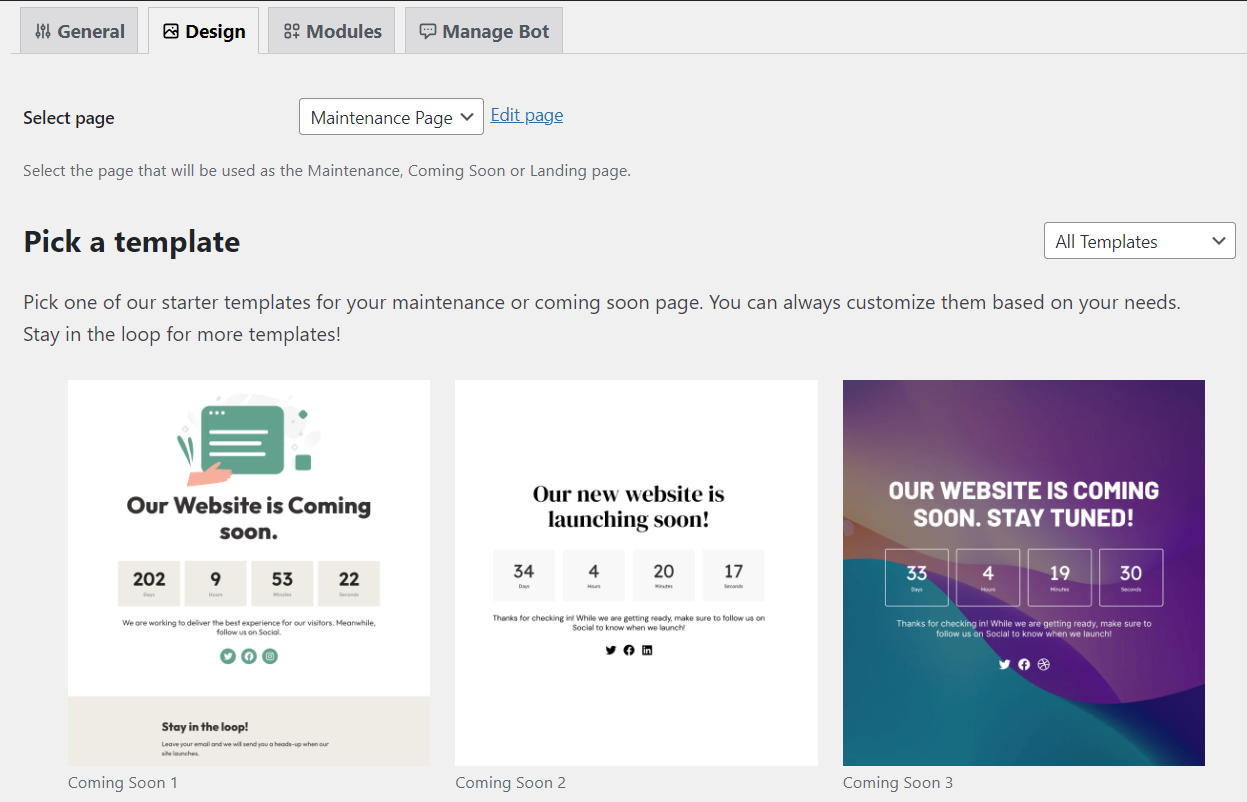
- WordPress Gutenberg ブロック エディターを使用して、ブランド アイデンティティに応じてメンテナンス ページをパーソナライズします。
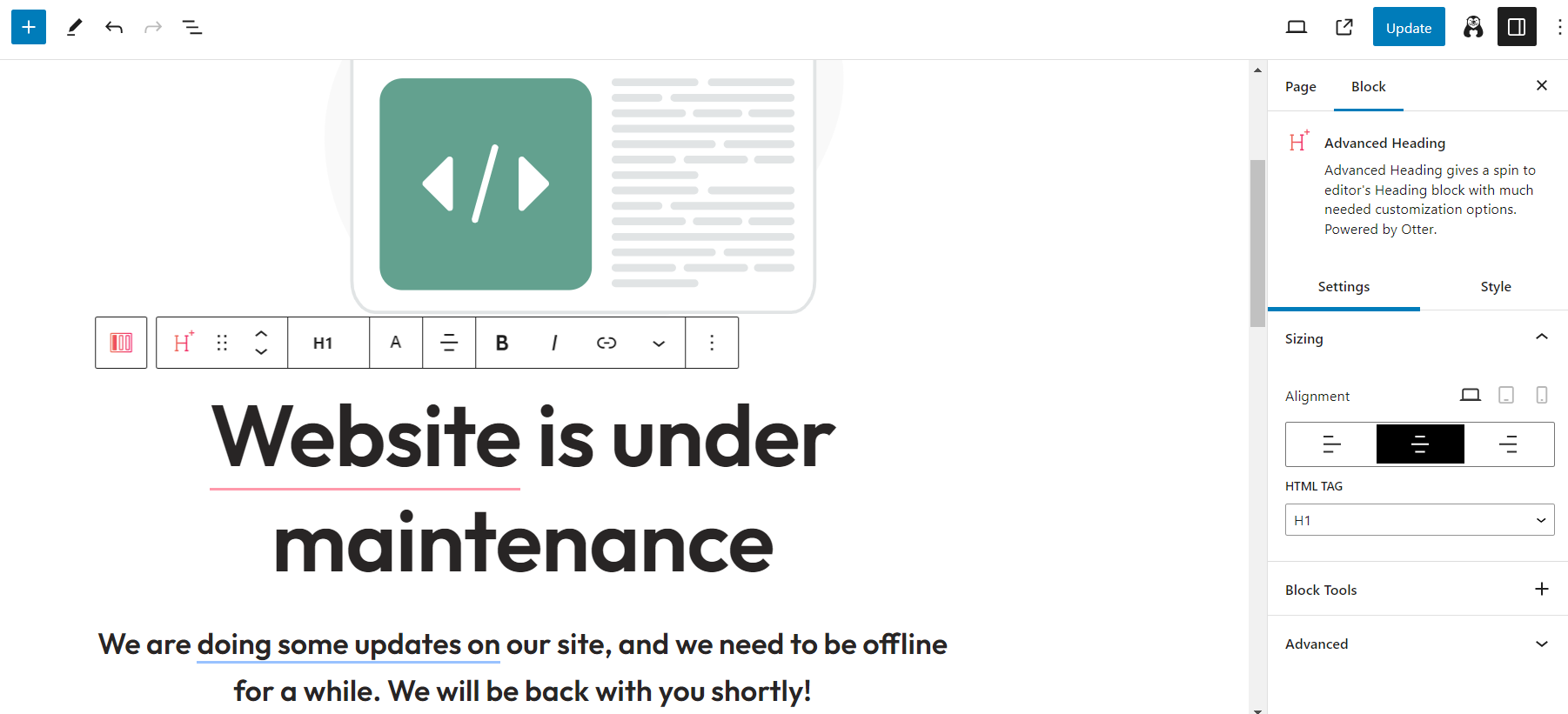
- 特定のページでメンテナンス モード画面を表示しないようにすることもできます。
- これを行うには、「全般」タブで 1 行に 1 つのスラッグ/IP を追加し、コメントに # を使用します。
![メンテナンス モードの [全般] タブのページを除外する](/uploads/article/54409/JQv7YBxjcg0DRJXg.png)
- 変更に満足したら、変更を保存し、メンテナンス モードをアクティブにして、WooCommerce ストアのメンテナンス期間中に訪問者にカスタマイズされたページを表示します。
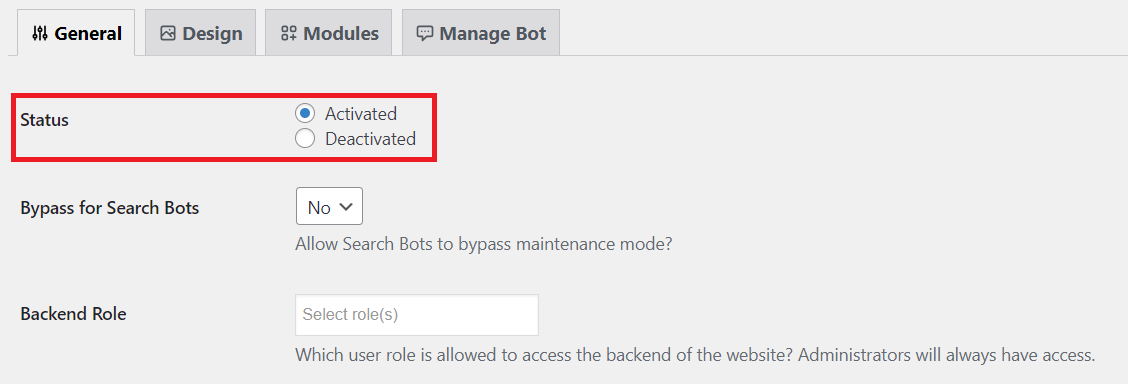
ステップ 3: バックアップを作成し、ライブ サイトに変更を適用する
WooCommerce メンテナンス モードがアクティブになったので、サイトに変更を加えることができます。
何かを更新する前に、WooCommerce データベースやファイルを含むサイトをバックアップし、メンテナンス中に問題が発生した場合のセーフティ ネットを確保することが重要です。
前述したように、Cloudways を使用すると、サーバーまたはアプリケーション レベルでバックアップを簡単に構成でき、重大なエラーが発生した場合のシームレスな復元が容易になります。
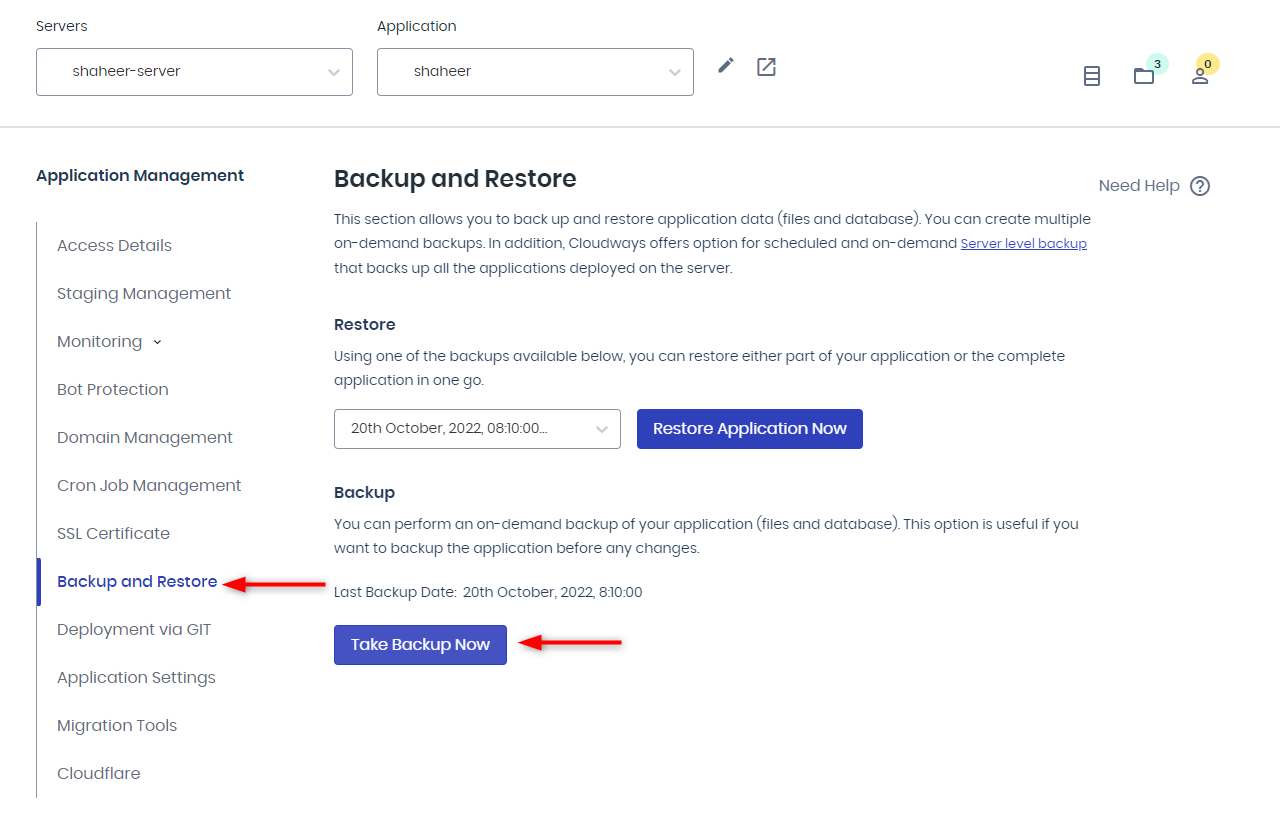
バックアップとアップデートを完全に自動化したい場合は、Cloudways SafeUpdates というソリューションもあります。
この機能は、WordPress アプリケーションの保留中の更新をアクティブに監視します。 SafeUpdates がトリガーされると、運用アプリケーションがバックアップされ、更新が中止された場合のロールバック機能が確保されます。
Cloudways WooCommerce ホスティング = ダウンタイムゼロ
Cloudways は、NGINX、Apache、MySQL/MariaDB などの最先端のテクノロジーを通じて中断のないサービスを保証し、最適な店舗パフォーマンスのためのシームレスなエクスペリエンスを提供します。
ステップ 4: 変更の監視
メンテナンス モードを無効にしてライブ サイトの変更を表示する前に、作業の有効性を検証することが重要です。 すべてが期待どおりに機能することを確認するためのさまざまなチェックリストを次に示します。
- WordPress ダッシュボードにログインし、意図した更新がすべて正常に実装されていることを確認します。
- WordPress サイトのフロントエンドを検査して、視覚的なエラーや画質の問題がなく、意図したとおりに表示されていることを確認します。
- テスト顧客アカウントでログインして、 e コマース サイトのすべての要素が正しく機能していることを徹底的に確認します。
Cloudways は、サーバーとアプリケーションのリソースを監視するための無料機能をプラットフォーム上で提供します。 この機能は以下の監視に役立ちます。
- 分析
- 渋滞
- PHP
- MySQL
- Crons を実行する
- ディスクの使用状況
- ログ
- アクセスログ
- エラーログ
ステップ 5: メンテナンス モードを無効にする
WooCommerce サイトへのすべての変更が完了したら、前に使用したプラグインのメンテナンス モードを無効にすることができます。
- これを行うには、WordPress 管理パネルの LightStart ダッシュボードに移動します。
- 「全般」タブに移動し、「非アクティブ化」ラジオボタンを切り替えます。
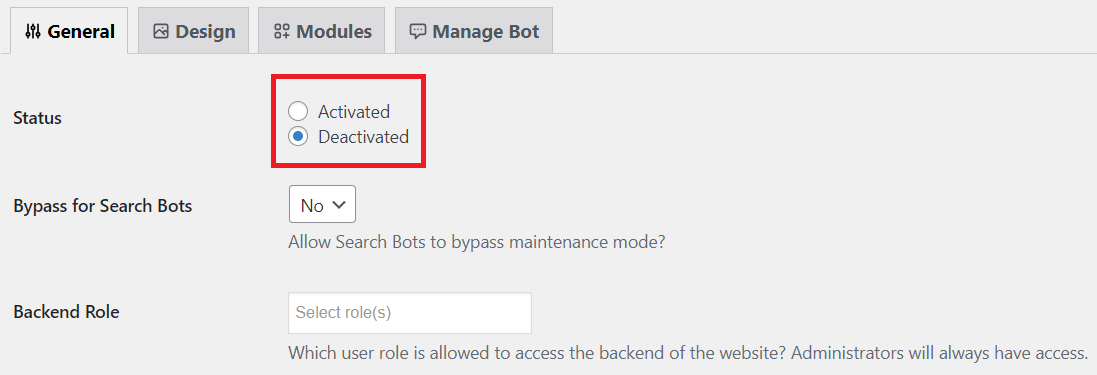
メンテナンス モードを有効にせずに WooCommerce メンテナンスの変更をライブ サイトにプッシュする
WooCommerce サイトをメンテナンス モードにしてライブ サイトに直接変更を加えるという複雑な作業 (危険を伴う可能性があります) を避けたい場合は、より安全な代替手段を選択できます。 これには、ステージング サイトを作成し、変更をライブ サイトにプッシュすることが含まれます。
その方法は次のとおりです。
ステージング サイトの作成
まず最初に、WooCommerce サイトのステージング コピーを作成します。 現在のホスティングプロバイダーが簡単なステージングを提供しているかどうかを確認してください。 そうでない場合は、 「staging.abcyour domian.com」などのサブドメインを手動で設定し、新しい WordPress/WooCommerce をインストールします。 ファイルとデータベースをこのサブドメインにコピーし、次のステップに進みます。
Cloudways マネージド WooCommerce ホスティングは、ほとんどのホスティング プロバイダーが提供していない無料のステージングを提供します。
Cloudways 内でステージングを作成する方法は次のとおりです。
ステップ 1: Cloudways プラットフォームにログインする
Cloudways で WordPress サイトが起動されていることを確認してください。 アカウントをお持ちでない場合は、ここで作成してください。
アカウントをお持ちの場合は、Cloudways プラットフォームにログインします。
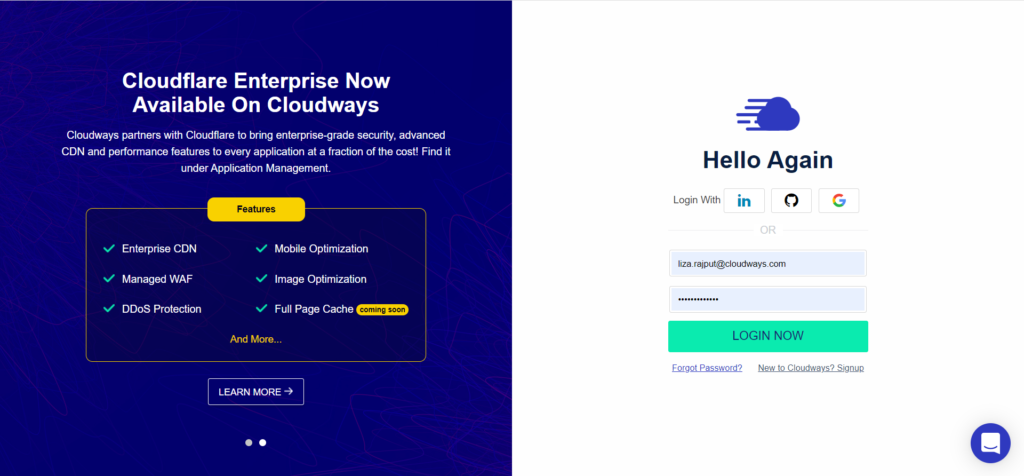
ステップ 2: ステージング アプリケーションを作成する
- 「アプリケーション」タブに移動します。
- ステージング用の WordPress サイトを選択します。 私なら「 My Woocommerce Store 」を選択します。
- アプリケーションの横にある垂直の点をクリックし、「 Clone App/Create Staging 」を選択します。
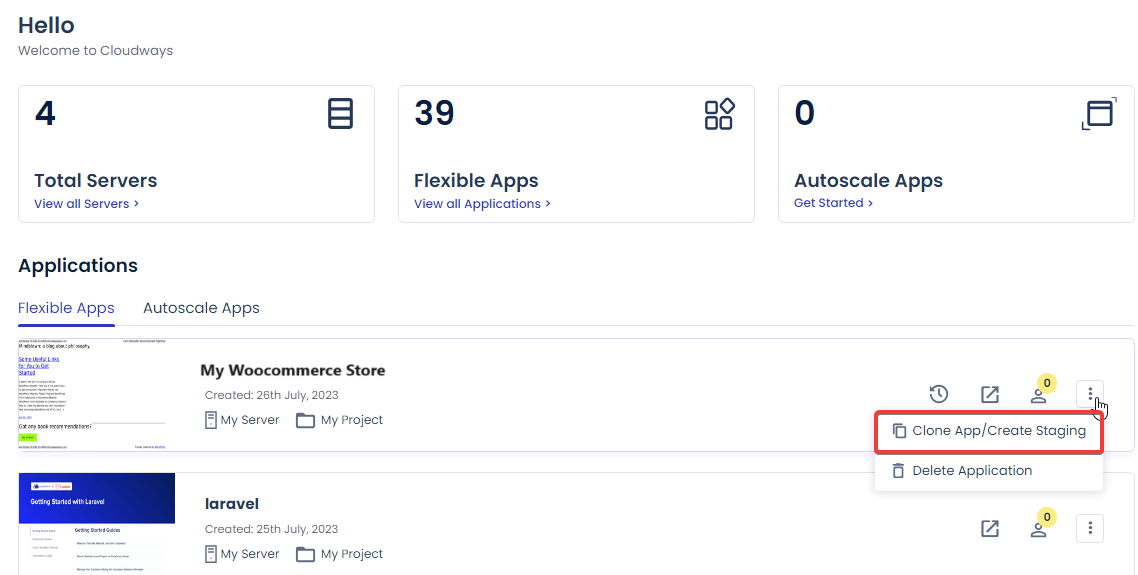
ステップ 3: ステージング アプリケーションのサーバーを選択する
- ドロップダウン メニューから既存のサーバーまたは新しいサーバーを選択します。
- 「ステージングとして作成」にチェックを入れて「続行」をクリックします。
![ドロップダウン メニューから既存または新しいサーバーを選択します。[ステージングとして作成] をオンにして、[続行] をクリックします。](/uploads/article/54409/v5PdGxNbqft8NACA.png)

注: ステージング アプリケーションの作成には時間がかかる場合があります。

ライブになると、[アプリケーション] タブのアプリケーション名の横にステージング タグが表示されます。
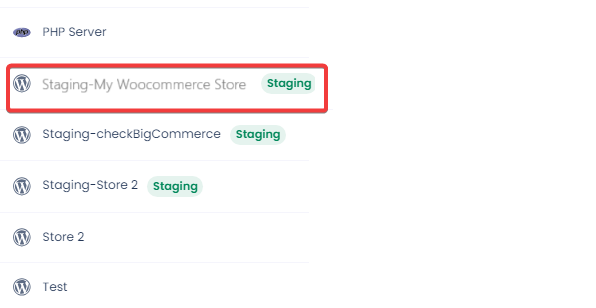
これでステージング Web サイトの準備が完了し、ライブ サイトに影響を与えることなく変更を加えることができるようになりました。
ステージングからライブへのデータの転送
ステージング Web サイトで必要な変更を加えたら、これらの変更をライブ サイトに適用します。 次の簡単な手順に従ってください。
- ステージング アプリケーションに移動します。
- [ステージング管理]をクリックします。
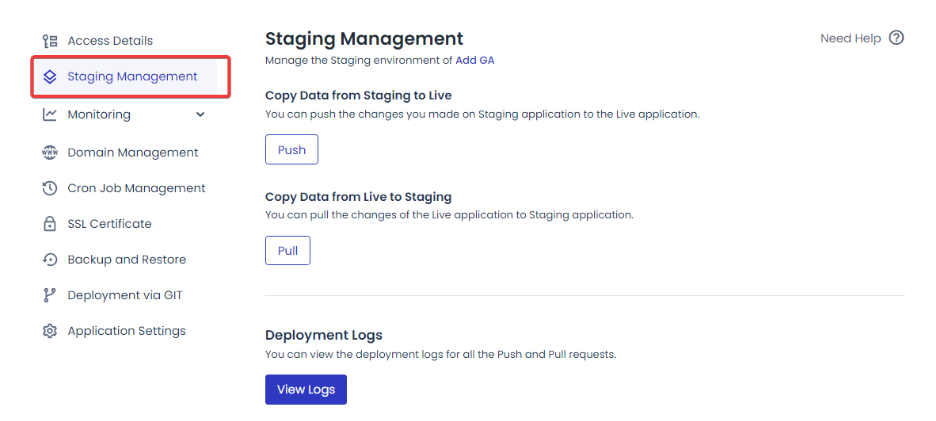
- 次の 3 つのオプションがあります。
- Push : ステージング アプリケーションからライブ アプリケーションへの変更を実装します。
- プル: ライブ アプリケーションからコンテンツを取得し、ステージング アプリケーションに移動します。
- ログ: プッシュおよびプル リクエストのデプロイメント ログを確認します。
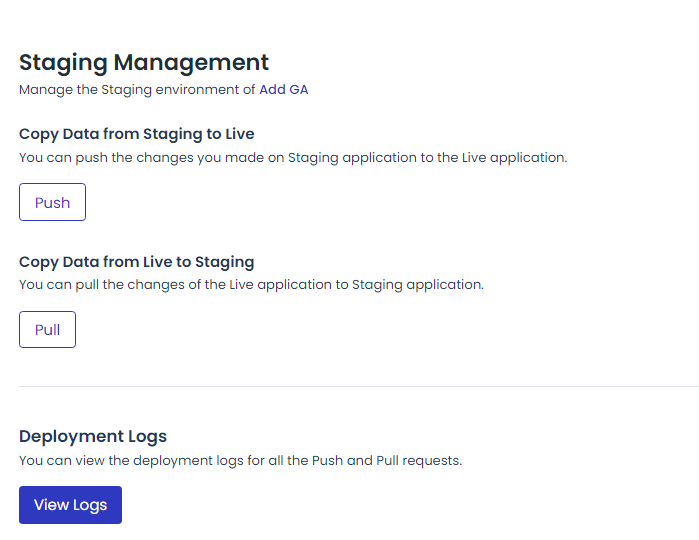
- 「プッシュ」を選択して、ステージング バージョンからライブ環境または運用環境への変更を実行します。
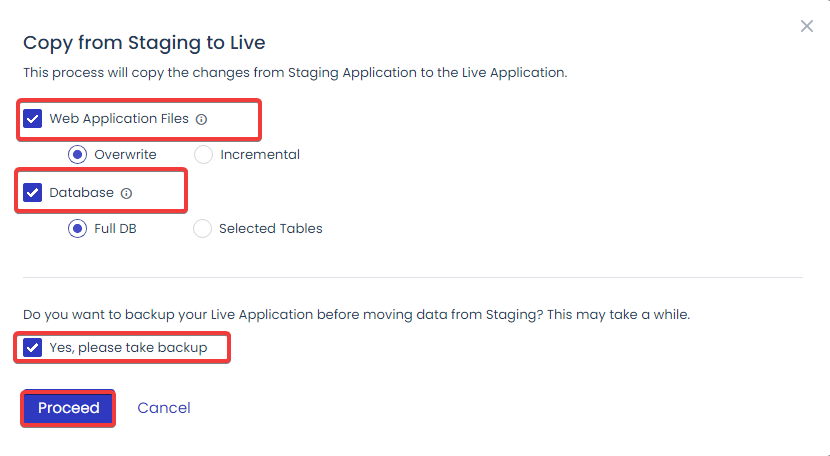
- それぞれのボックスをチェックして、プッシュする要素 (Web アプリケーション ファイルとデータベース) を選択します。
注: オプションで、セキュリティを強化するためにファイルとデータベースのバックアップを作成します。 このプロセスにより、予期せぬ事態が発生した場合でも元の Web サイトを確実に復元できます。
マネージド型 WooCommerce ホスティングによる超高速ロード時間
NGINX、Apache、MySQL/MariaDB などを使用して最適化された技術スタックは、最高のパフォーマンスのみを求める WooCommerce ストア向けに特別に作成されています。
覚えておくべき毎月の WooCommerce メンテナンス タスク
ここでは、毎月適時に実行する必要がある 3 つの重要な WooCommerce メンテナンス タスクを紹介します。
1. Google Search Console でカバレッジの問題を確認します。
Google Search Console を定期的に検査して、検索結果でのサイトの表示に影響を与えるカバレッジの問題を特定して対処します。
2. コンテンツを最新の状態に更新します。
新製品、ブログ投稿、FAQ 更新などのコンテンツを定期的に更新することでユーザーの関心を維持し、サイトが放棄されたように見えるのを防ぎます。
3. WooCommerce とプラグインの更新を確認します。
WooCommerce とプラグインの更新を常にチェックして、事前に対策を講じてください。 これらの更新は、サイトの最適なパフォーマンスとセキュリティを維持するために非常に重要です。
WooCommerce の更新を自分で実行するべきですか、それとも専門家の助けを求めるべきですか?
WooCommerce Web サイトを運営することは、特にビジネスが成長するにつれて、複雑な迷路を進むように感じることがあります。 プラグインの更新や予期せぬ問題の修正などのタスクの処理は、すぐに膨大な作業になる可能性があります。
そのため、多くの人がウェブサイトのメンテナンスを専門家に頼ることを好みます。
ただし、冒険心があり、自分で取り組みたい場合は、この投稿で詳細なガイドを参照してください。 DIY メンテナンスの手順を段階的に説明します。
WooCommerce メンテナンス サービス: サイトに雇える専門家
前に述べたように、WooCommerce サイトを維持する能力がない場合は、いつでも専門の代理店を雇って手続きを行うことができます。 その点で、ここでは、雇える 3 つのプロの WooCommerce メンテナンス サービス プロバイダーを紹介します。
1.WPサービス
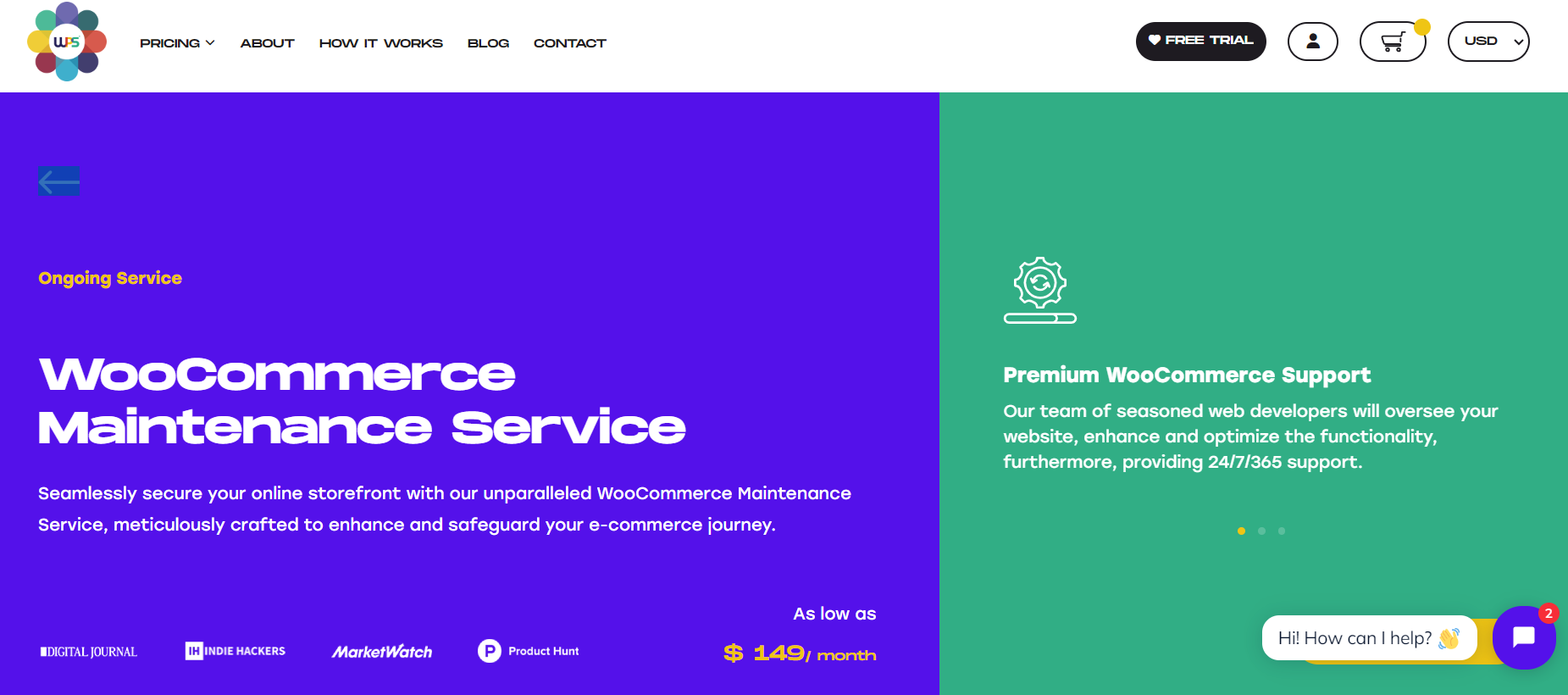
WPServices は、WooCommerce Web サイトの管理の手間を省きます。 経験豊富な Web 開発者チームが、e コマース プラットフォームを 24 時間年中無休でスムーズに実行できるようにします。
小規模店舗向けの月額 149 ドルのシンプルな「Maintain」プラン、月額 299 ドルのフルマネージド「Perform」プラン、月額 599 ドルの高度な「Scale」プランのいずれを選択しても、WPServices は安心感と顧客満足度の向上を実現します。豊富な経験と堅牢なセキュリティ。
競争力のある価格プランを提供しているにもかかわらず、30 日間の返金ポリシー、安全な支払いシステム、24 時間年中無休のカスタマー サポートも提供しています。
価格設定
3 つの料金プランを提供します。
- 維持費: $149/月
- 実行: $299/月
- 規模: 月額 599 ドル
評価とレビュー
WP Services は5 点満点中 4.5 という優れた TrustScore を獲得しており、19 件のレビューに基づく総合評価は 4.4 です。 レビューの大部分は5 つ星で、顧客満足度が高く、サービスに対する肯定的な体験が示されています。
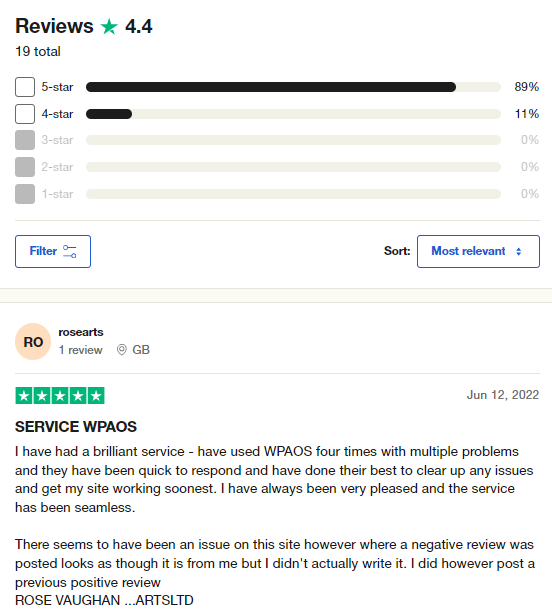
2.ウーニンジャ
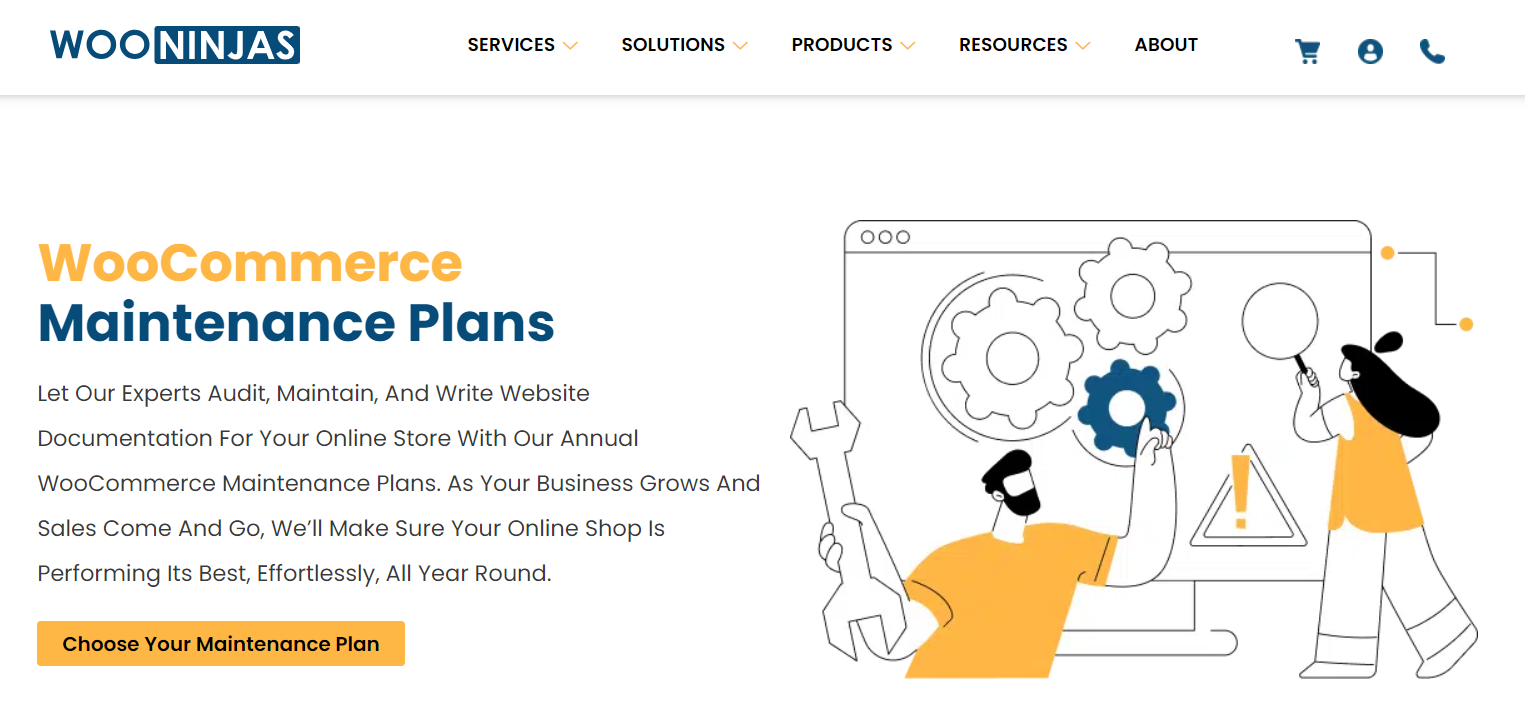
シームレスな WooCommerce ストア運営については、WooNinjas にお問い合わせいただくこともできます。 8 年以上の専門知識を活かし、 400 を超えるサイトを構築し、50 を超えるプラグインを開発し、65% のリピーターの信頼を獲得しています。
年間 WooCommerce メンテナンス プランは、ウェブサイトの監査からセキュリティの最適化まで、あらゆるものをカバーし、ストアの健全性を確保します。 Explorer、Hiker、Climber などのプランは、月額 169 ドルからさまざまなビジネス ニーズに対応します。
価格設定
3つのプランを提供します:
- エクスプローラー: 月額: 169 ドル
- ハイカー: 月額: 339 ドル
- クライマー: 月額: $419
評価とレビュー
47 件のレビューに基づいて、Wooninjas の TrustScore は 5 点満点中 4.5です。 87% が 5 つ星評価を獲得しており、優れたプラグインと優れたサポートが顧客に好評です。 ただし、いくつかの否定的なレビューではコミュニケーションとサポートの問題が強調されており、総合評価は 4.3となっています。
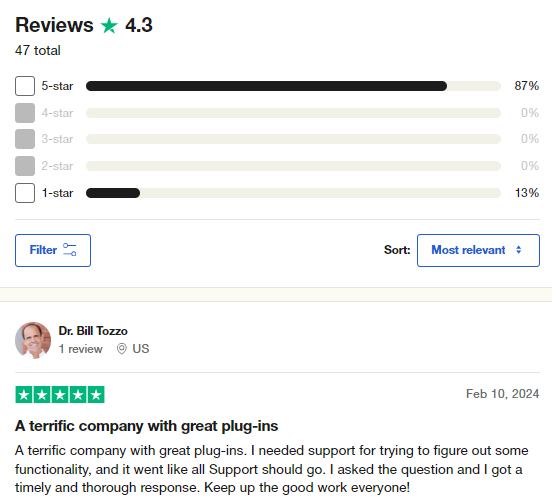
3.コスパーク
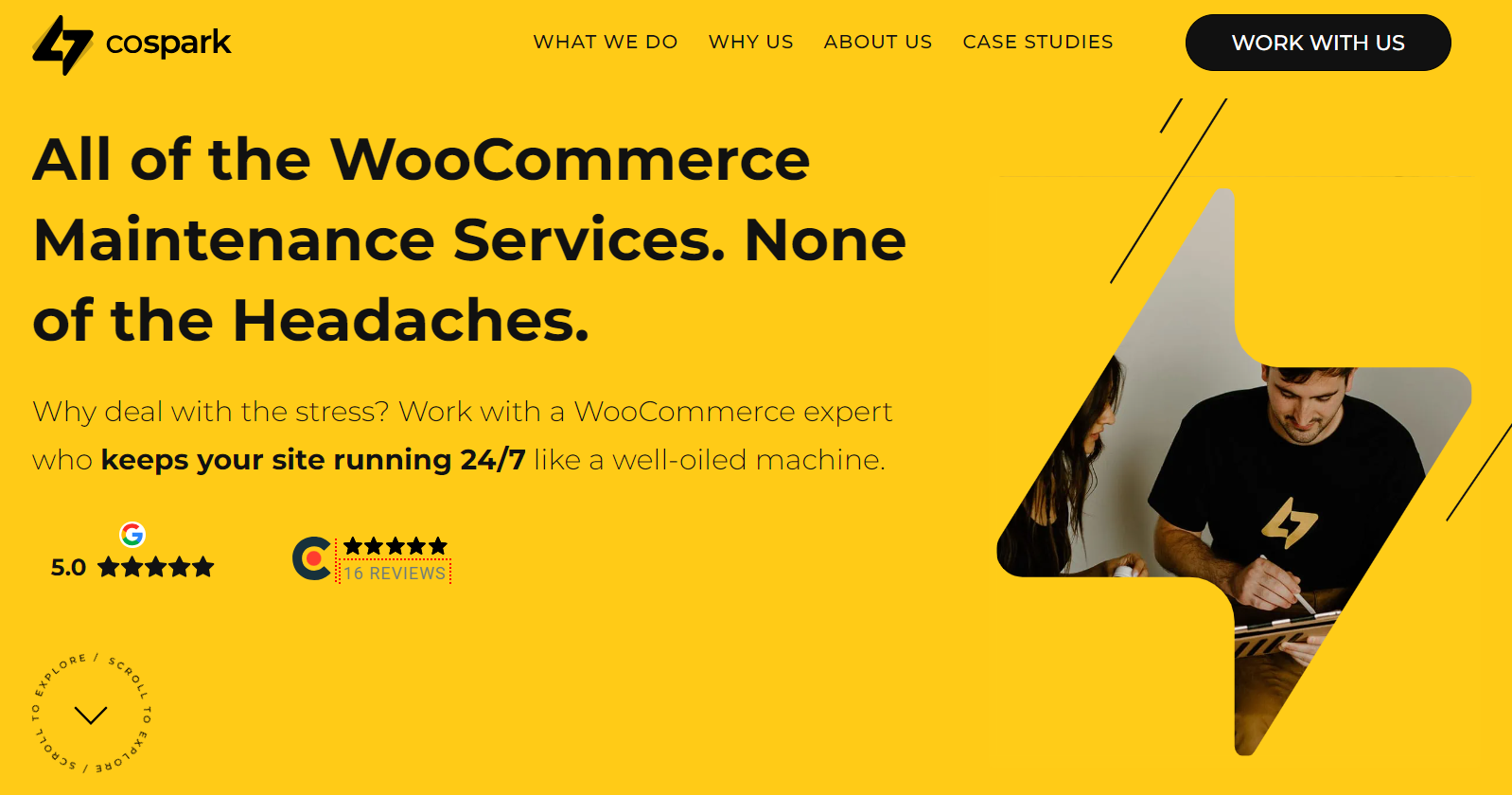
3位はコスパークです。 5.0 評価の WooCommerce メンテナンス サービスにより、サイトが 24 時間年中無休でスムーズに稼働することが保証されます。
プラグインやサイトの更新からパフォーマンスの最適化、セキュリティ監視まで、Cospark はオンライン ストアを一流の状態に保ちます。
価格設定
料金についてはプロジェクトによって異なりますので、お見積りをご依頼ください。
評価とレビュー
CoSpark は、Clutch で 5 つ星の評価を獲得しています。 顧客は、彼らの専門知識、効果的なコミュニケーション、カスタム ソリューションの信頼できる提供を高く評価し、多様なビジネス ニーズに対応できる能力を示しています。
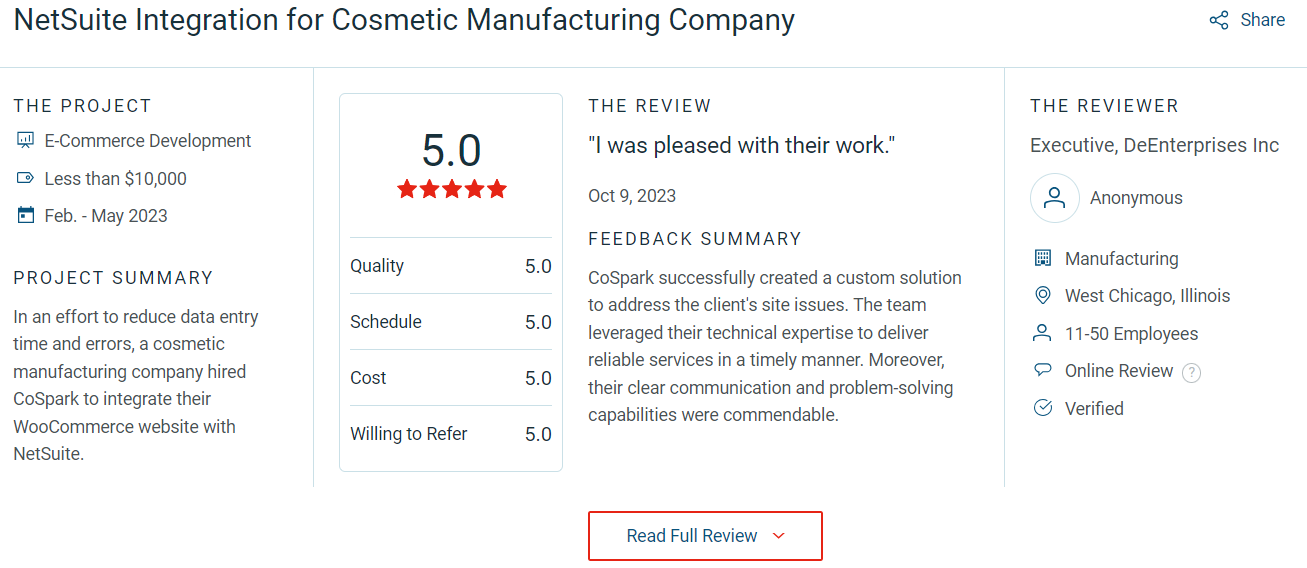
いつ、そしてなぜメンテナンス モードを有効にするのですか?
WooCommerce Web サイトの所有者として、メンテナンスがいつ必要になるかを把握することは非常に重要です。 以下の重要な指標に注目してください。
- 大きな変更を行う場合:ストアの大幅な変更中にユーザーが混乱するのを防ぎます。
- 問題を解決するとき:オンライン ストアの問題に対処する際に、特に WooCommerce の支払いで顧客が問題に直面するのを防ぎます。
- サプライズローンチの場合:新しいオンラインストアは準備が整うまで秘密にし、メンテナンスモードを使用してティーザーページを公開します。
- サイトの速度が遅い場合:読み込み時間が遅いと、直帰率が高くなって SEO に悪影響が生じ、顧客がイライラする可能性があります。 ロード時間は 2 秒以下を目指してください。
- 古いソフトウェアを扱う場合: 古いソフトウェアでは互換性の問題やセキュリティの脆弱性が発生し、顧客の利用を妨げる可能性があり、データ侵害の危険があります。
- エラー メッセージまたは警告が発生した場合: 500 内部サーバー エラー、HTTP エラー 404、または致命的エラー メッセージは、プラグインの競合や古いソフトウェアなどの技術的な問題を示します。
結論
このガイドが、WooCommerce のメンテナンス モードを有効にする方法を理解するのに役立つことを願っています。
WooCommerce メンテナンス モードを有効にすると、メンテナンス タスク中に訪問者が潜在的なエラーや空のサイトにさらされるのではなく、指定されたページが表示されるため、顧客エクスペリエンスが確実に向上します。
このステップと並行して、Cloudways WooCommerce ホスティングなどの信頼できるホスティング プロバイダーを選択することが、ストアのセキュリティとパフォーマンスにとって重要であることを忘れないでください。 両方を組み合わせることで、オンライン ビジネスの安全性と成功を強化できます。
Q1. WooCommerce サイトの速度を最適化するにはどうすればよいですか?
A. WooCommerce サイトの速度を最適化するには、軽量のテーマを選択し、プラグインの使用を制限し、画像を圧縮し、遅延読み込みを有効にし、キャッシュ プラグインを使用し、CDN をセットアップします。 これにより、WooCommerce サイトの速度が向上します。
Q2. WooCommerce にはメンテナンス モードがありますか?
A. WooCommerce 自体にはメンテナンス モードが組み込まれていません。 メンテナンス モードを有効にするには、LightStart などのプラグインを使用する必要があります。
Q3. WooCommerce をメンテナンス モードにするにはどうすればよいですか?
A. WooCommerce メンテナンス モードは、プラグインを通じて、または WordPress ダッシュボードにアクセスすることでアクティブ化できます。 [外観] → [テーマ エディター] に移動し、[テーマ関数] を選択して、functions.php を編集すると、メンテナンス モードを有効にすることもできます。 より高度なカスタマイズを行うには、.htaccess ファイルを見つけます。ただし、問題を避けるために直接編集する場合は注意してください。
Q4. WooCommerce は維持するのが難しいですか?
A. WooCommerce ストアの維持は、お客様の特定のニーズと WordPress の知識に応じて難易度が異なる場合があります。 Web サイトの管理に慣れていて、WordPress をすでに知っている場合は、WooCommerce ストアの維持は比較的簡単かもしれません。
Q5. WooCommerce ストアを維持する際にどのような課題が発生する可能性がありますか?
A. 一般的な課題には、プラグインの問題、古いテーマ、セキュリティの脆弱性、ページの読み込みの遅さなどがあります。
